日報と予定
2024年3月11日更新
日報と予定を管理します。
1. 予定の登録
1. [日報と予定]を選択します。
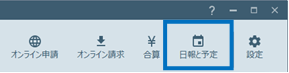
2. [予定]を選択して[新規登録]をクリックします。
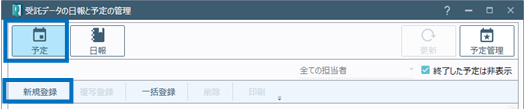
3. 業務内容、予定、実績を入力して、[OK]をクリックします。
[受託データの日報と予定の管理] で[更新]をクリックすると、予定が更新されます。
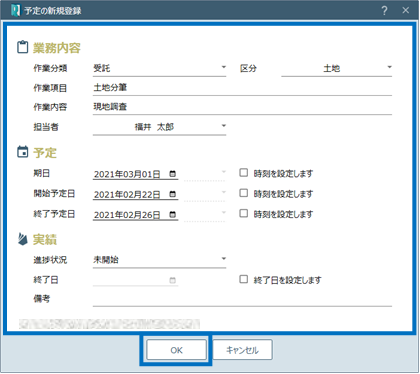
2. 日報の作成
1. [日報と予定]を選択します。
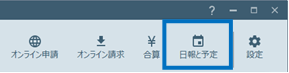
2. [日報]を選択して[日報を追加]をクリックします。

3. 作業日、作業内容を設定し、作業詳細を入力して、[更新]をクリックします。
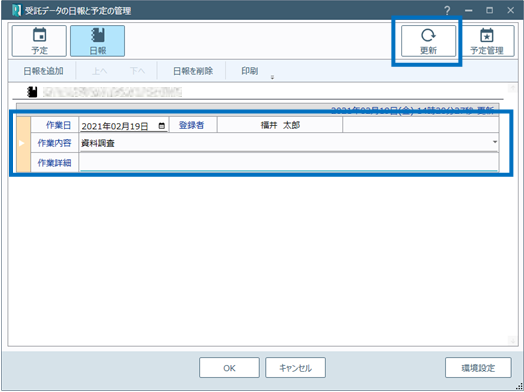
[Point]受託データの日報と予定の管理(予定)の画面構成
受託データの日報と予定の管理(予定)の画面を確認してみましょう。
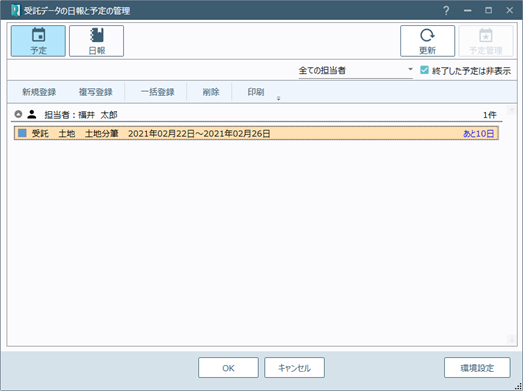
新規登録
[予定の新規登録]ダイアログで業務内容、予定、実績を設定して、登録します。
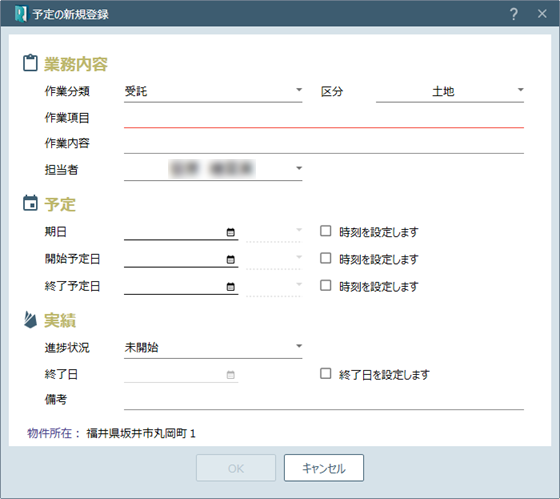
複写登録
一覧で選択されている予定を複写して登録します。
[複写登録]をクリックすると、選択されている予定の内容が入力された状態で[予定の新規登録]ダイアログが開くため、修正が必要な箇所を修正して登録します。
一括登録
[予定の一括登録]ダイアログで作業のテンプレート(土地、普通建物、区分建物)を選択して、表示される一覧から予定を一括で登録します。
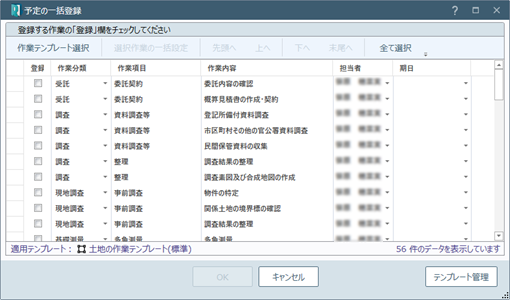
補足
一括登録では、あらかじめ予定のひな形が用意されており、一覧として表示されます。作業分類、区分、作業項目、作業内容などが入力された状態で予定が追加されるため、手間の削減になります。
削除
一覧で選択されている予定を削除します。
印刷
一覧で選択されている予定を印刷します。
更新
日報と予定を更新します。
予定管理
[予定の管理]ダイアログが開きます。
詳細はこちらを確認してください。
環境設定
[受託データの日報と予定の環境設定]ダイアログで期日表示、起動時の設定を変更することができます。
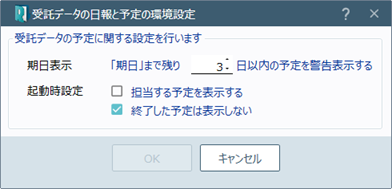
[Point]受託データの日報と予定の管理(日報)の画面構成
受託データの日報と予定の管理(日報)の画面を確認してみましょう。
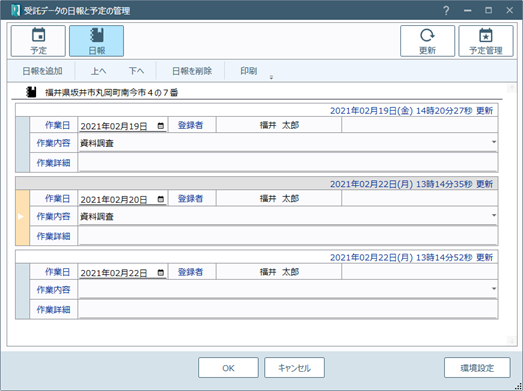
日報を追加
一覧の一番下に日報の入力欄を追加します。
上へ
一覧で選択されている日報を1つ上へ移動します。
下へ
一覧で選択されている日報を1つ下へ移動します。
日報を削除
一覧で選択されている日報を削除します。
印刷
一覧で選択されている日報を印刷します。
更新
日報と予定を更新します。
予定管理
[予定の管理]ダイアログが開きます。
詳細はこちらを確認してください。
環境設定
[受託データの日報と予定の環境設定]ダイアログで期日表示、起動時の設定を変更することができます。
PDFダウンロード
下記ボタンよりこのページの内容をまとめた印刷用PDFファイルをダウンロードできます。
“日報と予定” をダウンロード 28_nippou-yotei.pdf – 2406 回のダウンロード – 819.54 KB


